Cách xem lại livestream trên TikTok của người khác trên TikTok là một thủ thuật được các TikToker quan tâm và tìm hiểu khá nhiều.
Livestream là hình thức bán hàng, chia sẻ và trò chuyện dễ thu hút nhiều lượt tương tác nhất hiện nay trên các nền tảng mạng xã hội, trong đó có TikTok. Nhờ những tính năng này mà nhiều doanh nghiệp, chủ cửa hàng đã tiếp cận với nhiều khách hàng hơn để phát triển thương hiệu. Hiểu được tầm quan trọng của việc livestream trên TikTok, ATPSoftware đã tìm hiểu và hướng dẫn bạn cách xem lại livestream trên TikTok cực đơn giản qua bài viết sau đây.
Tìm hiểu tính năng xem lại livestream trên TikTok
Liên quan đến tính năng livestream trên TikTok, ATPSoftware mách bạn một vài thủ thuật nhỏ sau đây:
- Vẫn theo cách quen thuộc, nếu muốn chia sẻ một video trên TikTok thì bạn chỉ cần nhấn vào dấu mũi tên phía bên phải. Tiếp đó là chọn nơi bạn muốn chia sẻ video.
- Nếu muốn phát lại video livestream của chính mình trên TikTok, bạn hãy làm theo một vài thao tác đơn giản sau: Vào tab Hồ sơ => Nhấn biểu tượng dấu 3 chấm ở góc phải => Tại mục Nội dung và hoạt động, chọn Phát lại Live. Tại đây sẽ xuất hiện danh sách các buổi livestream trong vòng 3 tháng gần nhất của bạn. Nhấn chọn video mà bạn muốn phát lại.
Hướng dẫn cách xem lại livestream trên TikTok nhanh gọn lẹ
Đối với những video đã Livestream trên TikTok mà bạn muốn xem lại thì phải làm như thế nào? Tất nhiên là việc gì cũng sẽ có cách giải quyết, bạn có thể tiến hành làm theo cách sau:
Bước 1: Truy cập vào Hồ sơ cá nhân trên TikTok và nhấn vào chữ Tôi ở góc dưới bên phải màn hình.
Bước 2: Nhấn vào 3 dấu gạch ngang ở góc bên phải trên cùng > Chọn vào phần Cài đặt và quyền riêng tư.
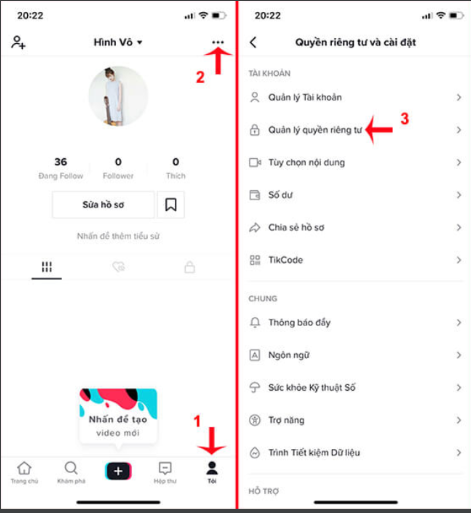
Bước 3: Hãy đảm bảo rằng TikTok của bạn đã được cập nhật lên phiên bản mới nhất. Lúc này, bạn chọn Phát lại Live.
Bước 4: Tiktok sẽ hiển thị hàng loạt danh sách các livestream trực tiếp của bạn được lưu giữ trong vòng 90 ngày. Để xem lại livestream trên Tiktok, bạn nhấn vào video mình muốn xem là được.
Cách tải bản phát lại livestream trên TikTok cực đơn giản
Để tải bản Phát lại Livestream của Tiktok, các bạn làm theo các bước:
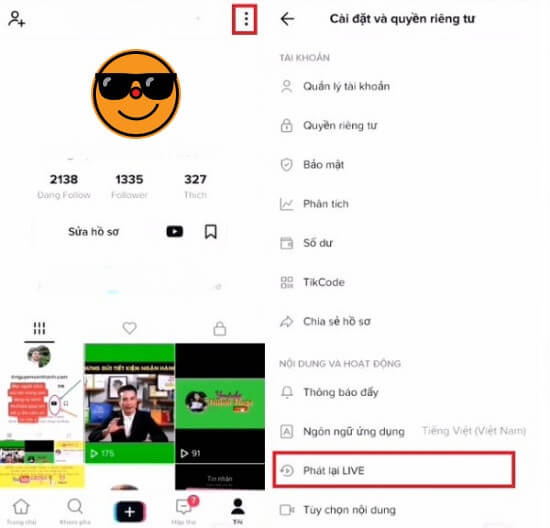
Bước 1: Truy cập vào ứng dụng Tiktok > chọn Tôi.
Bước 2: Nhấn vào 3 dấu gạch ngang ở góc bên phải trên cùng > Chọn vào phần Cài đặt và quyền riêng tư.
Bước 3: Nhấn chọn nút Phát lại Live.
Bước 4: Chọn bản Livestream bạn muốn lưu về và nhấn Tải về.
Có cách nào xóa bản phát lại livestream trên TikTok hay không?
Các bước để xóa bản ghi livestream trên Tiktok cũng tương tự như tải bản phát lại livestream trên TikTok. Tuy nhiên, ở bước cuối cùng một chút thay đổi:
Bước 1: Truy cập vào ứng dụng Tiktok > chọn Tôi.
Bước 2: Nhấn vào 3 dấu gạch ngang ở góc bên phải trên cùng > Chọn vào phần Cài đặt và quyền riêng tư.
Bước 3: Nhấn chọn nút Phát lại Live.
Bước 4: Chọn bản Livestream trên TikTok mà bạn muốn xóa và nhấn vào biểu tượng Thùng rác bên cạnh nút Tải về.
Cách xem lại video đã xem trên TikTok như thế nào?
Tik Tok có thể được xem là chứa video lớn nhất thế giới hiện nay khi mà tất cả các video dài ngắn từ vài giây cho đến vài phút đều xuất hiện ở đây. Không những vậy, ngoài việc xem thì bạn có thể lưu, chia sẻ những video yêu thích cho bạn bè, người thân vô cùng tiện lợi. Tuy nhiên cũng có một hạn chế đó là bạn không thể xem lại được những video đã lưu trữ từ lâu.
Mặc dù vậy, ở mục yêu thích trên video của bạn vẫn lưu trữ được các video. Đây cũng là một gợi ý hay để bạn xem lại những video đã lưu trữ từ lâu mà không sợ bị mất.
Để xem các video đã từng yêu thích, bạn thực hiện theo các bước như sau:
Bước 1: Truy cập vào ứng dụng TikTok > Chọn Tôi ở góc cuối phía bên trái.
Bước 2: Nhấn vào biểu tượng Bookmark để xem lại các video mà bạn đã thả tim hay lưu lại để xem.
Bài viết trên đã chia sẻ cho bạn cách xem lại livestream trên TikTok với các thao tác vô cùng đơn giản. Hy vọng những thông tin trên sẽ hữu ích với bạn. Cảm ơn bạn đã đọc hết bài viết.
Xem thêm:
>>> Hướng dẫn cách live trên Tiktok đơn giản nhất năm 2022
>> Bật mí top 5+ cách tải video TikTok về máy không bị mờ
Xem thêm: Kho tài liệu do ATPSOFTWARE biên soạn qua nhiều năm đúc kết kinh nghiệm!
ATP Software
































